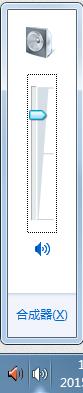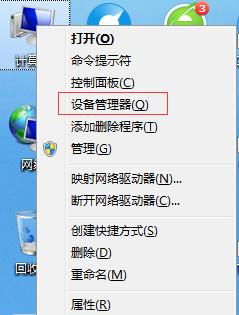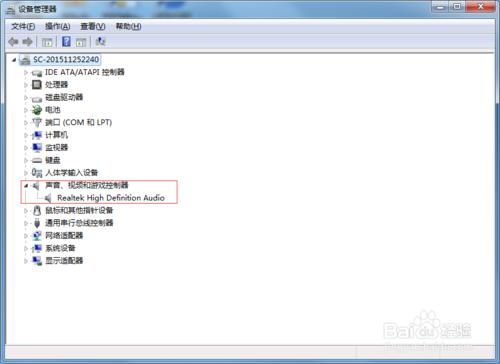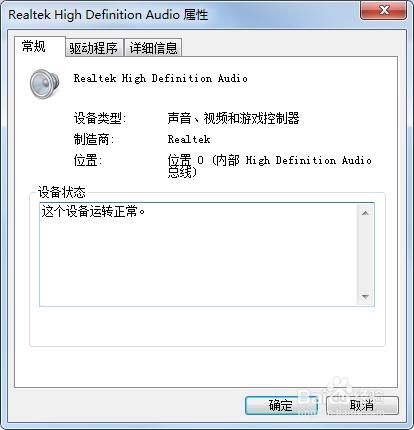在Windows7下,如果山現不能發聲的情況,該怎麼處理呢?主要檢查以下這些項冃。
如果是外部揚聲器,請確保揚聲器已接上工作電源並且已打開。同時,要確保揚聲器已正確連接到計算機。
方法/步驟
在揚聲器上,確保計算機電纜的兩端分別插入到揚聲器和計算機上正確的插孔中(連接聲卡的插孔)。多數聲卡都至少具有三個插孔。將揚聲器電纜插入到線路輸出插孔。此插孔通常帶有顯示指向遠離插孔方向的箭頭的符號。如果該插孔未標記,請檢查計算機附帶的信息以查看每個插孔的作用。
多數聲卡都至少有一個線路輸出插孔用於連接揚聲器,有一個線路輸入插孔用於連接音頻輸入設備。
請確保揚聲器音量未調至過低或調為靜音。這對於通常具有很難聽清的小型揚聲器的便攜式計算機非常重要。
單擊打開“音量”條,向上移動滑塊以增加音量,確保“靜音”按鈕未打開,如果靜音打開,則應該單擊該按鈕關閉靜音。
如果計算機具有聲卡,請確保該聲卡已安裝並正常工作。必須以管理員身份進行登錄,才能執行這些步驟。
打開“設備管理器”,如果系統提示用戶輸入管理員密碼或進行確認,請鍵入該密碼或提供確認。使用鼠標左鍵雙擊“聲音、視頻和遊戲控制器”圖標以展開該類別。如果已列出聲卡,則表示系統已經安裝有聲卡。如果未列出聲卡,則關機安裝一個。
如果認為已安裝聲卡,但是並未在“聲音、視頻和遊戲控制器”下看到聲卡,請使用鼠標左鍵雙擊“其他設備”圖標檢查其中列出的所有音頻設備。
如果聲卡名稱旁邊有一個黃色的問號,則表示聲卡可能存在問題。打開“設備管理器”,如果系統提示用戶輸入管理員密碼或進行確認,請鍵入該密碼或提供確認。使用鼠標左鍵雙擊“聲卡、音頻和遊戲控制器”圖標展開該類別,使用鼠標右鍵單擊聲卡名稱,然後單擊“屬性”圖標。
切換至“常規”選項卡,然後檢查“設備狀態”框以確定聲卡是否存在的問題。如果存在問題,可能需要新的聲卡驅動程序。如果這些操作未能解決問題,則可能是聲卡的硬件存在問題,儘管在大多數情況下聲咅問題是由驅動程序缺失或過期,或者揚聲器問題造成的。如果用戶懷疑存在硬件問題,請與計算機或聲卡製造商聯繫。